게시판 레이아웃 작성하기
게시판 레이아웃 작성하기
게시판의 형태를 세가지로 분류해 보자.
| 형태 | 설명 |
|---|---|
일반형(bulletin) |
일반적인 게시판의 형태. 디폴트 형태 |
블로그형(blog) |
블그로와 게시물의 내용이 일렬로 보이도록 하는 형태 |
갤러리형(gallery) |
이미지 갤러리처럼 한 줄에 여러개의 썸네일 이미지가 보이도록 하는 형태 |
Bulletin 모델에 post_type 속성 추가하기
게시판을 새로 추가할 때, 레이아웃를 지정하기 위해서 post_type이라는 속성을 추가하기로 한다. 이 속성은 string 속성을 가지는 것으로 하고, bulletin, blog, gallery 값을 가질 수 있다. 이를 위해서 Bulletin 모델에 속성을 추가하는 마이그레이션 파일을 생성한다.
$ bin/rails g migration add_post_type_to_bulletins post_type
invoke active_record
create db/migrate/20150131223640_add_post_type_to_bulletins.rb
그리고 방금 전에 생성된 마이그레이션 파일을 열어 아래와 같이 post_type의 디폴트 값을 bulletin으로 추가하고,
class AddPostTypeToBulletins < ActiveRecord::Migration
def change
add_column :bulletins, :post_type, :string, default: 'bulletin'
end
end
저장한 후 db:migrate 작업을 한다.
$ bin/rake db:migrate
== 20150131223640 AddPostTypeToBulletins: migrating ===========================
-- add_column(:bulletins, :post_type, :string, {:default=>"bulletin"})
-> 0.0007s
== 20150131223640 AddPostTypeToBulletins: migrated (0.0008s) ==================
Strong Parameter 추가하기
bulletins_controller.rb 파일을 열어 하단에 있는 bulletin_params 메소드에 아래와 같이 post_type 속성을 추가한다.
def bulletin_params
params.require(:bulletin).permit(:title, :description, :post_type)
end
Bulletin 뷰 템플릿 파일의 변경
app/views/bulletins/_form.html.erb 파일을 열어 아래의 코드를 추가해 준다. Bulletin 형태를 게시판, 블로그, 또는 갤러리로 선택할 수 있게 해준다.
<%= simple_form_for(@bulletin) do |f| %>
<%= f.error_notification %>
<div class="form-inputs">
<%= f.input :title %>
<%= f.input :description, input_html: { rows: 5 } %>
<%= f.input :post_type, collection: [ ['게시판', 'bulletin'], ['블로그', 'blog'], ['갤러리', 'gallery'] ] %>
</div>
<div class="form-actions">
<%= f.button :submit %>
</div>
<% end %>

app/views/bulletins/show.html.erb 파일을 열어 아래의 코드를 추가한다. 선택한 게시판의 형태를 표시할 것이다.
<tr>
<th>Post Type</th>
<td><%= @bulletin.post_type %></td>
</tr>
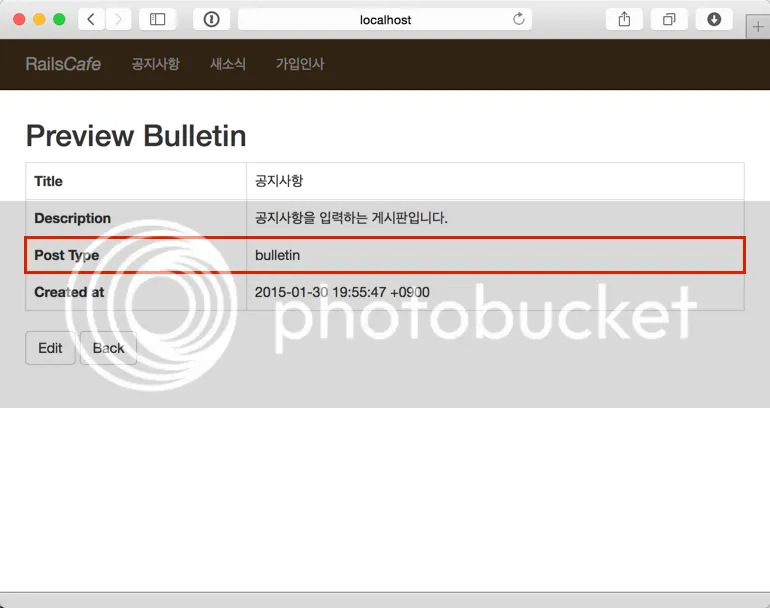
이렇게 해서 Bulletin 모델에서 추가할 작업이 완료되었다.
게시판의 형태에 따른 뷰를 보이도록 하기 위해서는 app/views/posts/ 디렉토리에 post_types라는 하위 디렉토리를 만들고 이 디렉토리에 _bulletin.html.erb 파일과 _blog.html.erb, _gallery_html.erb 파일을 생성한다.
posts 컨트롤러의 index 액션 뷰 파일의 모든 내용을 _bulletin.html.erb 파일로 이동하고 상단의 부분을 아래와 같이 변경한다.
<h2><%= bulletin_name params[:bulletin_id] %></h2>
Info :
bulletin_name헬퍼 메소드는 잠시 후에 설명할 것이다.
그리고, index.html.erb는 아래와 같이 수정한다. render 메소드는 partial 템플릿 파일을 인수로 받아 렌더링 결과를 삽입해 준다. 루비에서는 이중 인용부호 내의 #{expression}을 표현식의 결과로 대체해 준다. 따라서 @bulletin.post_type 값이 'bulletin'일 경우 "posts/post_types/bulletin"로 평가되어 app/views/posts/post_types/ 디렉토리의 _bulletin.html.erb이라는 partial 템플릿 파일을 render 메소드가 처리하게 된다.
<%= render "posts/post_types/#{@bulletin.post_type}" %>
Note
partial템플릿 파일에서는 부모 템플릿 파일에서 사용하는 모든 인스턴스 변수를 그대로 사용할 수 있다.
post 객체의 bulletin_id 속성값으로부터 게시판 이름을 얻기 위한 헬퍼 메소드를 작성한다. app/helpers/posts_helper.rb 파일을 열고 아래와 같이 추가한다.
module PostsHelper
def bulletin_name(bulletin_id)
Bulletin.find(bulletin_id).title
end
end
_blog.html.erb 파일의 내용을 아래와 같이 작성한다. 테이블 형태로 게시물을 보여줬던 index.html.erb와 비교해보면 조금 달라졌다.
<h2><%= bulletin_name params[:bulletin_id] %></h2>
<% @posts.each do | post | %>
<div class='post'>
<div class='title'><%= post.title %></div>
<div class='content'><%= simple_format post.content %></div>
<div>
<%= link_to 'Show', [post.bulletin, post], class:'btn btn-default' %>
<%= link_to 'Edit', edit_bulletin_post_path(post.bulletin, post), class:'btn btn-default' %>
<%= link_to 'Destroy', [post.bulletin, post], method: :delete, data: { confirm: 'Are you sure?' }, class:'btn btn-default' %>
</div>
</div>
<% end %>
<br>
<%= link_to 'New Post', new_bulletin_post_path, class: 'btn btn-default' %>
이제 posts 뷰 템플릿 파일들을 아래와 같이 수정한다.
posts#new 뷰 템플릿 파일
“New post”라는 제목 대신 글을 올리는 게시판 이름이 나오도록 했다.
<h2><%= bulletin_name params[:bulletin_id] %></h2>
<%= render 'form' %>
<hr>
<%= link_to 'Back', bulletin_posts_path, class: 'btn btn-default' %>
posts#edit 뷰 템플릿 파일
“Editing post”라는 제목 대신 글을 수정하는 게시판 이름이 나도오록 수정했다.
<h2><%= bulletin_name params[:bulletin_id] %></h2>
<%= render 'form' %>
<hr>
<%= link_to 'Show', [@post.bulletin, @post], class: 'btn btn-default' %>
<%= link_to 'Back', bulletin_posts_path, class: 'btn btn-default' %>
posts#show 뷰 템플릿 파일
게시판 이름이 보이도록 수정했고 테이블 형태로 글을 보여준다.
<h2><%= bulletin_name params[:bulletin_id] %></h2>
<table class='table'>
<tr>
<th>Title</th>
<td><%= @post.title %></td>
</tr>
<tr>
<th>Content</th>
<td><%= @post.content %></td>
</tr>
<tr>
<th>Created at</th>
<td><%= @post.created_at %></td>
</tr>
</table>
<%= link_to 'Edit', edit_bulletin_post_path(@post.bulletin, @post), class: 'btn btn-default' %>
<%= link_to 'Back', bulletin_posts_path, class: 'btn btn-default' %>
이제 브라우저에서 http://localhost:3000/bulletins/3/edit로 접속한 후 게시판의 종류를 블로그로 변경한 후,
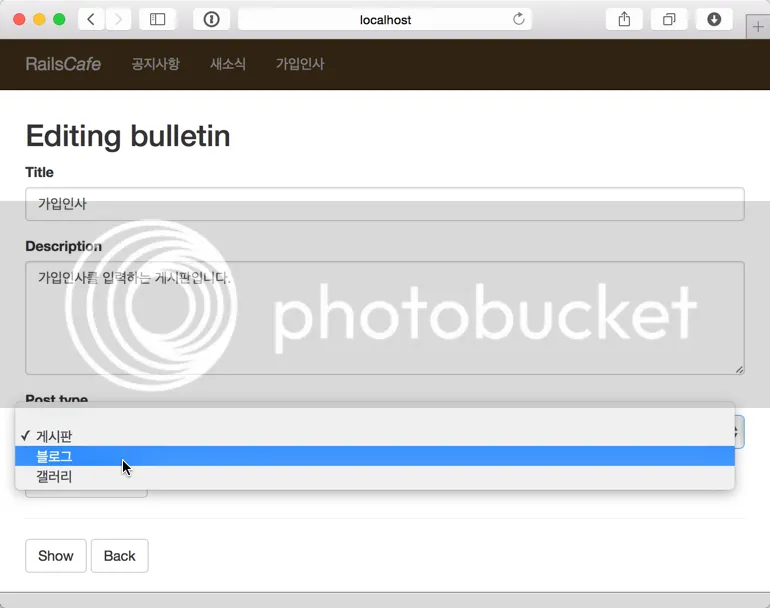
CSS 클래스 post, title, content를 app/assets/stylesheets/posts.scss 파일에 작성해 준다.
.post {
border: 1px solid $gray-light;
border-radius: 5px;
padding:1em;
margin-bottom: 1em;
.title {
font-weight: bold;
font-size: 1.5em;
margin-bottom:.5em;
}
}
그리고, app/assets/stylesheets/ 디렉토리에 있는 application.scss 파일을 열고 아래와 같이 작성한다.(@import 'posts';을 추가했음)
$light-orange: #ff8c00;
$navbar-default-color: $light-orange;
$navbar-default-bg: #312312;
$navbar-default-link-color: gray;
$navbar-default-link-active-color: $light-orange;
$navbar-default-link-hover-color: white;
$navbar-default-link-hover-bg: black;
@import 'bootstrap';
@import 'posts'; <<< 추가함
body { padding-top: 60px; }
이제 브라우저에서 상단 메뉴 중 가입인사를 클릭하고 가입인사를 테스트로 몇개 새로 추가하면 아래와 같이 변경되어 보이게 된다.

Git소스 https://github.com/rorlakr/rcafe/tree/chapter_05_10